StorageCrypt 4.1.0 Mã hóa ổ cứng di động
Công cụ StorageCrypt có khả năng mã hóa ổ cứng thứ hai, ổ đĩa di động 1TB chỉ trong vài chục giây. Nó hỗ trợ mã hóa các ổ đĩa (bao gồm thẻ nhớ, ổ USB) chuẩn FAT 12, FAT 16, FAT 32, exFAT, NTFS.
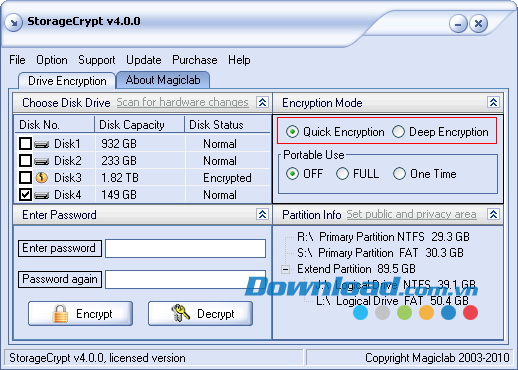
Lưu ý: Chương trình yêu cầu bạn đăng nhập bằng tài khoản admin để sử dụng.
Hướng dẫn sử dụng StorageCrypt:
Sau khi cắm ổ đĩa di động vào máy tính, giao diện StorageCrypt sẽ hiển thị thông tin về ổ đĩa kèm theo dung lượng tại khung Choose Disk Drive. Bạn đánh dấu vào ổ đĩa cần mã hóa và nhập mật khẩu mã hóa vào hai ô Enter password và Password again phía dưới, tiếp đó chọn chế độ mã hóa tại trường Encryption Mode là Quick Encryption (mã hóa nhanh) hay Deep Encryption (mã hóa sâu). Xong, bạn nhấn Encrypt.
Người viết thử nghiệm với ổ cứng di động dung lượng 320GB, thời gian mã hóa ở chế độ Quick Encryption của StorageCrypt mất khoảng 18 giây, còn ở chế độ Deep Encryption chỉ khoảng 44 giây!
Ổ đĩa sau khi mã hóa sẽ không còn hiện diện trong Windows Explorer nữa. Bạn phải truy cập vào StorageCrypt, đánh dấu vào ổ đĩa, điền mật khẩu giải mã vào hai ô Enter password và Password again, rồi nhấn Decrypt để mở khóa ổ đĩa. Tốc độ giải mã cũng rất nhanh, chỉ từ 20 đến 50 giây.
Thay vì làm “tàng hình” ổ đĩa bị mã hóa, bạn có thể cho nó xuất hiện trong Windows Explorer, nhưng phải nhập mật khẩu thì mới xem được nội dung bên trong. Khi mã hóa, bạn đánh dấu vào ô FULL tại trường Portable Use và nhấn Encrypt.
Lúc truy cập vào ổ đĩa bị mã hóa, bạn chỉ thấy thư mục SClite. Bạn chỉ việc nhấp đôi vào file SClite.exe, điền mật khẩu giải mã vào hai ô trống và nhấn Decrypt drive để giải mã.
Sau khi hoàn tất công việc, bạn nhấp đôi vào file SClite.exe trong thư mục SClite, nhấn nút Encrypt drive để mã hóa lại. Lần này, bạn không cần phải nhập mật khẩu mã hóa mới, chương trình sẽ sử dụng lại mật khẩu cũ mà bạn đã thiết lập từ trước.
Ngoài ra, trường Portable Use còn có mục One Time. Cách sử dụng One Time tương tự như mục FULL: ổ đĩa bị mã hóa cũng có thư mục SClite chứa file SClite.exe để giải mã. Tuy nhiên, khi giải mã ổ đĩa xong thì thư mục SClite cũng “bốc hơi” nên bạn không thể mã hóa ổ đĩa lại lần nữa.
Lưu ý: Nếu ổ USB, thẻ nhớ, ổ cứng gắn ngoài được chia làm nhiều phân vùng, bạn có thể ra lệnh cho chương trình chỉ mã hóa một phân vùng cụ thể. Để thực hiện, bạn nhấn vào dòng Set public and privacy area tại khung Partition Info. Hộp thoại hiện ra hiển thị toàn bộ phân vùng trên ổ cứng. Bạn bỏ dấu chọn trước các phân vùng không cần mã hóa rồi nhấn Commit setting để lưu lại. Chỉ những phân vùng có ghi Privacy mới bị mã hóa, còn những phân vùng ghi Public không bị ảnh hưởng.






















